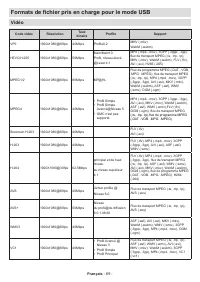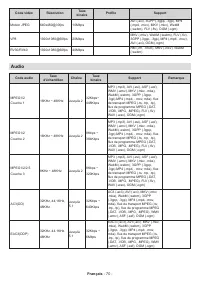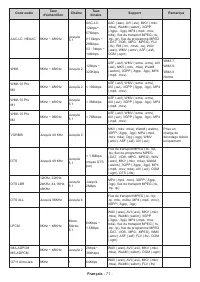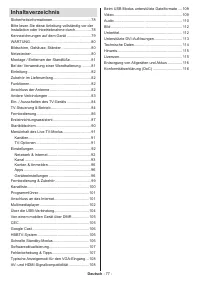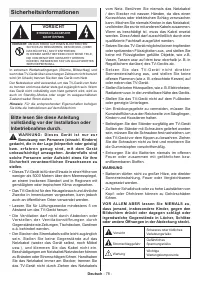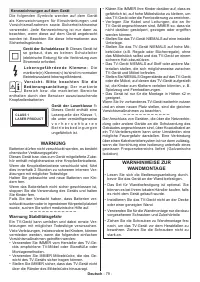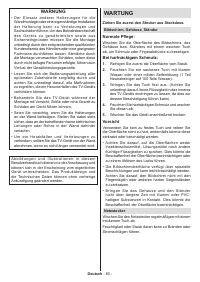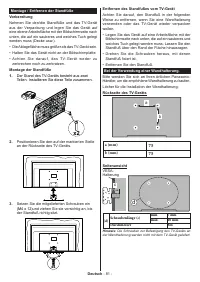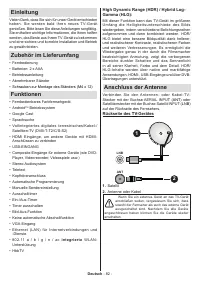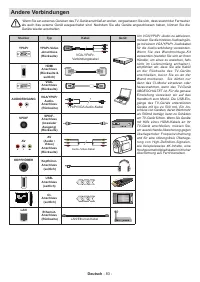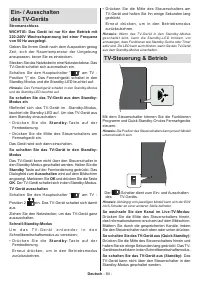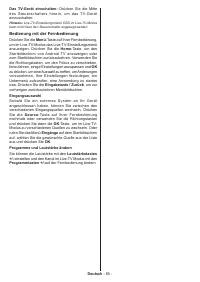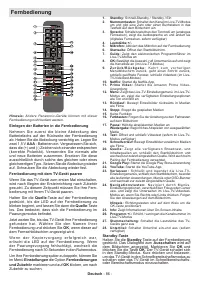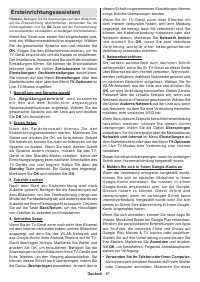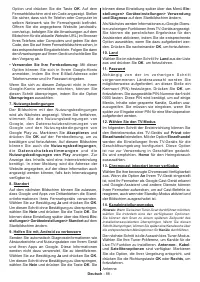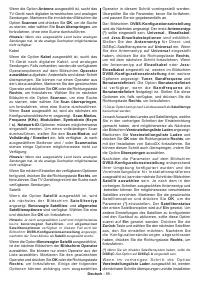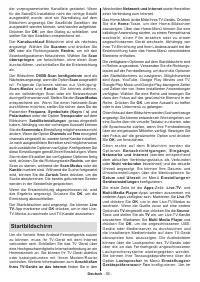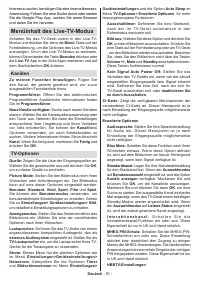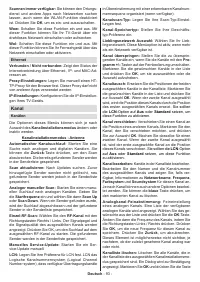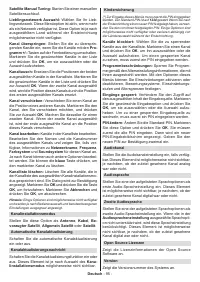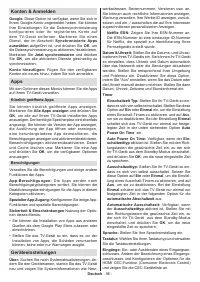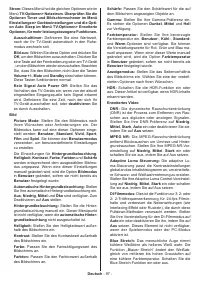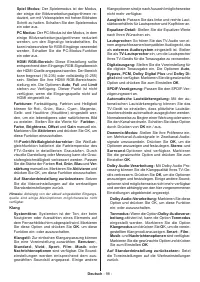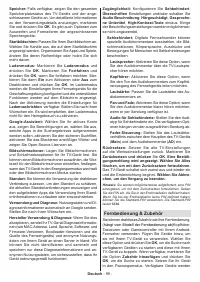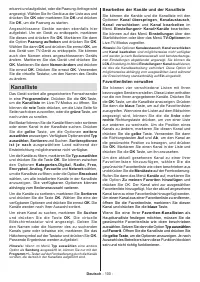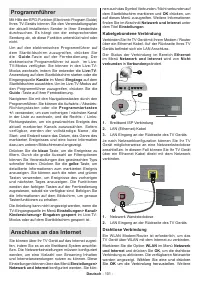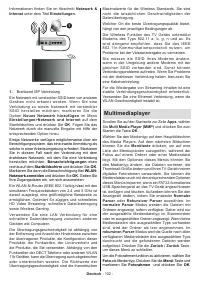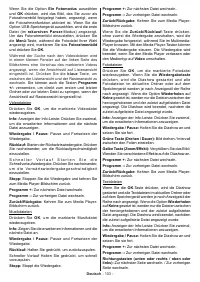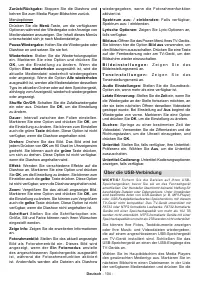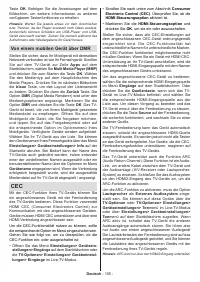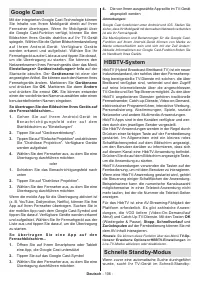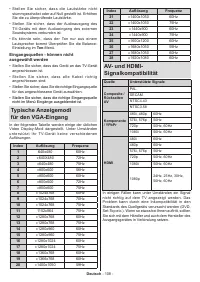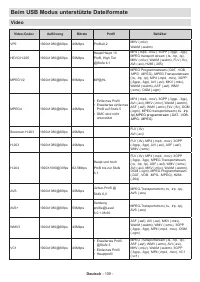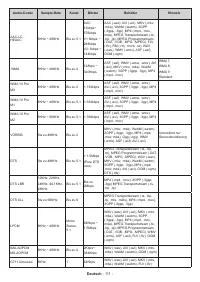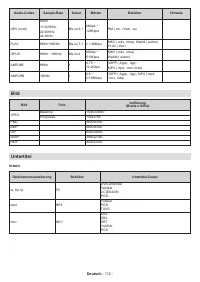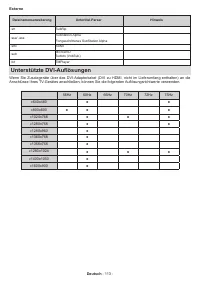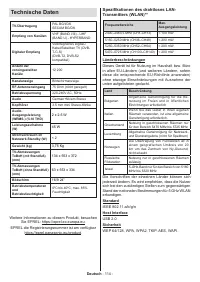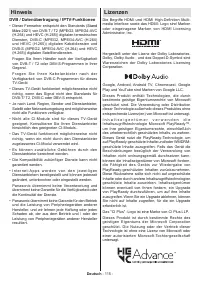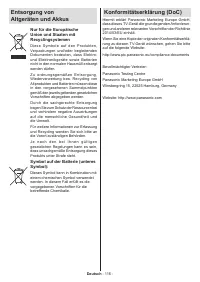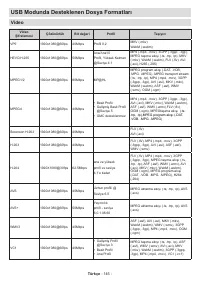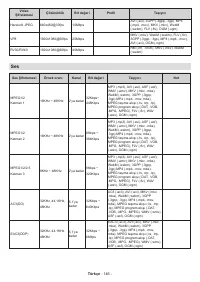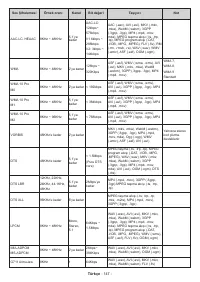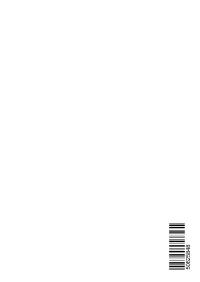Kabelgebundene Verbindung; Wählen Sie eine und drücken; um die Verbindung herzustellen. - Panasonic TX 24LSW484 - Bedienungsanleitung - Seite 29

Inhalt:
- Seite 5 – Deutsch; Inhaltsverzeichnis
- Seite 6 – Sicherheitsinformationen; VORSICHT; Bitte lesen Sie diese Anleitung; auch an öffentlichen Orten verwendet werden.; oder andere Öffnungen in der Abdeckung steckt.
- Seite 7 – WARNUNG; Warnung Stabilitätsgefahr; Vorsichtsmaßnahmen getroffen werden:; WARNHINWEISE ZUR
- Seite 8 – WARTUNG; Ziehen Sie zuerst den Stecker aus Steckdose.; Bei hartnäckigem Schmutz:; Netzstecker
- Seite 9 – Bei der Verwendung einer Wandhalterung.; Montage / Entfernen der Standfüße; eine ebene Arbeitsfläche mit der Bildschirmseite nach
- Seite 10 – Anschluss der Antenne; Rückseite des; Einleitung; • Schrauben zur Montage des Ständers (M4 x 12); Funktionen; integrierte
- Seite 11 – Andere Verbindungen
- Seite 12 – dem Standby einzuschalten:
- Seite 13 – Bedienung mit der Fernbedienung; zu drücken, um eine Auswahl zu treffen, um Änderungen
- Seite 14 – Fernbedienung; Paarungsmodus befindet.
- Seite 15 – Ersteinrichtungsassistent; stehen zur Verfügung:
- Seite 17 – Konfigurationsbildschirm angezeigt.; DVBS-Konfigurationseinstellung; Optionen angezeigt:; Benutzerdefiniert; andere Einstellungen des Satelliten zu konfigurieren
- Seite 18 – Scankonfigurationen fortzufahren. Wählen Sie; DVBS-Scan konfigurieren; ist. Folgende Optionen stehen zur Verfügung:; Startbildschirm; finden Sie in den
- Seite 19 – Kanälen
- Seite 20 – Einstellungen; mit den Optionen dieses Menüs konfigurieren. Sie
- Seite 21 – Konfigurieren Sie die IP-Einstellun; Kanal
- Seite 23 – Verhindern Sie den Zugriff auf
- Seite 24 – Kürzlich geöffnete Apps; Konfigurieren Sie einige App-; Geräteeinstellungen; für Netflix, die speziell zur Identifizierung Ihres
- Seite 27 – Fernbedienung & Zubehör
- Seite 28 – Kanalliste; Bei Bedarf können Sie die Kanäle filtern oder sortieren; Bearbeiten der Kanäle und der Kanalliste; öffnen Sie die Favoritenliste, markieren Sie diesen; blaue; . Öffnen Sie die Kanalliste und drücken Sie; gelbe Taste
- Seite 29 – Kabelgebundene Verbindung; Wählen Sie eine und drücken; um die Verbindung herzustellen.
- Seite 30 – Multimediaplayer
- Seite 31 – Wenden Sie verschiedene Effekte auf die Diashow an.
- Seite 32 – Wenden Sie verschiedene Effekte auf die; Über die USB-Verbindung
- Seite 33 – Von einem mobilen Gerät über DMR; einer der vordefinierten Namen ausgewählt oder ein; Öffnen Sie das Menü; Consumer
- Seite 34 – Schnelle Standby-Modus
- Seite 35 – Modus jeden Morgen um 05:00 Uhr nach neuen oder; Softwareaktualisierung; Firmware über das Internet finden und aktualisieren.; Fehlerbehebung & Tipps; Empfangsqualität beeinflussen. Versuchen Sie nach
- Seite 36 – • Stellen Sie sicher, dass die richtige Eingangsquelle; Typische Anzeigemodi; Auflösung; Signalkompatibilität
- Seite 37 – Beim USB Modus unterstützte Dateiformate
- Seite 39 – Bild; Untertitel; Intern
- Seite 40 – Unterstützte DVI-Auflösungen
- Seite 41 – Technische Daten; Spezifikationen des drahtloses LAN-; Länderbeschränkungen
- Seite 42 – Hinweis; Stand; Lizenzen; Die Begriffe HDMI und HDMI High-Definition Multi
- Seite 43 – Entsorgung von; Nur für die Europäische; betreffende Chemikalie.
Deutsch
- 101 -
Programmführer
Mit Hilfe der EPG-Funktion (Electronic Program Guide)
Ihres TV-Geräts können Sie den Veranstaltungsplan
der aktuell installierten Sender in Ihrer Senderliste
durchsuchen. Es hängt von der entsprechenden
Sendung ab, ob diese Funktion unterstützt wird oder
nicht.
Um auf den elektronischen Programmführer auf
dem Startbildschirm zuzugreifen, drücken Sie
die
Guide
-Taste auf der Fernbedienung. Der
elektronische Programmführer ist auch im Live-
TV-Modus verfügbar. Sie können in den Live-TV-
Modus wechseln, indem Sie entweder die
Live-TV
-
Anwendung auf dem Startbildschirm starten oder die
Eingangsquelle
Kanäle
im Menü
Eingänge
auf dem
Startbildschirm auswählen. Um im Live-TV-Modus auf
den Programmführer zuzugreifen, drücken Sie die
Guide
-Taste auf Ihrer Fernbedienung.
Navigieren Sie mit den Navigationstasten durch den
Programmführer. Sie können die Aufwärts- / Abwärts-
Richtungstasten oder die
Programmiertasten
+/-
verwenden, um zum vorherigen / nächsten Kanal
in der Liste zu wechseln, und die Rechts- / Links-
Richtungstasten, um ein gewünschtes Ereignis des
aktuell markierten Kanals auszuwählen. Sofern
verfügbar, werden der vollständige Name, die
Start- und Endzeit sowie das Datum, das Genre des
markierten Ereignisses und eine kurze Information
dazu am unteren Bildschirmrand angezeigt.
Drücken Sie die
blaue
Taste, um die Ereignisse zu
filtern. Durch die große Auswahl an Filteroptionen
können Sie Veranstaltungen des gewünschten Typs
schneller finden. Drücken Sie die
gelbe
Taste, um
detaillierte Informationen zum markierten Ereignis
anzuzeigen. Sie können auch die roten und grünen
Tasten verwenden, um Ereignisse des vorherigen
und nächsten Tages anzuzeigen. Die Funktionen
werden den farbigen Tasten auf der Fernbedienung
zugewiesen, sobald sie verfügbar sind. Befolgen Sie
die Informationen auf dem Bildschirm, um genaue
Tastenfunktionen zu erhalten.
Die Anleitung kann nicht angezeigt werden, wenn die
TV-Eingangsquelle im Menü
Einstellungen> Kanal>
Kindersicherung> Eingaben gesperrt
im Live-TV-
Modus oder auf dem Startbildschirm gesperrt ist.
Anschluss an das Internet
Sie können über Ihr TV Gerät auf das Internet zugrei-
fen, indem Sie es an ein Breitband System anschlie-
ßen. Die Netzwerkeinstellungen müssen konfiguriert
werden, um eine Vielzahl von Streaming Inhalten
und Internetanwendungen nutzen zu können. Diese
Einstellungen können über das Menü
Einstellungen>
Netzwerk und Internet
konfiguriert werden. Sie kön
-
nen auch das Symbol Verbunden / Nicht verbunden auf
dem Startbildschirm markieren und
OK
drücken, um
auf dieses Menü zuzugreifen. Weitere Informationen
finden Sie im Abschnitt
Netzwerk und Internet
unter
dem Titel
Einstellungen
.
Kabelgebundene Verbindung
Verbinden Sie Ihr TV Gerät mit Ihrem Modem / Router
über ein Ethernet Kabel. Auf der Rückseite Ihres TV
Geräts befindet sich ein LAN Anschluss.
Der Status der Verbindung im Bereich
Ethernet
im Menü
Netzwerk und Internet
wird von
Nicht
verbunden
in
Verbunden
geändert.
2
3
1
1.
Breitband ISP Verbindung
2.
LAN (Ethernet)-Kabel
3.
LAN Eingang an der Rückseite des TV Geräts
Je nach Netzwerkkonfiguration können Sie Ihr TV
Gerät möglicherweise an eine Netzwerksteckdose
anschließen. In diesem Fall können Sie Ihr TV Gerät
über ein Ethernet Kabel direkt mit dem Netzwerk
verbinden.
1
2
1.
Netzwerk Wandsteckdose
2.
LAN Eingang an der Rückseite des TV Geräts
Drahtlose Verbindung
Ein WLAN Modem/Router ist erforderlich, um das
TV Gerät über WLAN mit dem Internet zu verbinden.
Markieren Sie die Option
WLAN
im Menü
Netzwerk
und Internet
und drücken Sie
OK
, um die drahtlose
Verbindung zu aktivieren. Die verfügbaren Netzwerke
werden angezeigt.
Wählen Sie eine und drücken
Sie
OK
um die Verbindung herzustellen.
Weitere
„Anleitung wird geladen“ bedeutet, dass Sie warten müssen, bis die Datei vollständig geladen ist und Sie sie online lesen können. Einige Anleitungen sind sehr groß, und die Zeit, bis sie angezeigt wird, hängt von Ihrer Internetgeschwindigkeit ab.
Zusammenfassung
Deutsch - 77 - Inhaltsverzeichnis Sicherheitsinformationen..................................... 78Bitte lesen Sie diese Anleitung vollständig vor der Installation oder Inbetriebnahme durch. .............. 78Kennzeichnungen auf dem Gerät ....................... 79WARTUNG ................................
Deutsch - 78 - Sicherheitsinformationen VORSICHT STROMSCHLAGGEFAHR NICHT ÖFFNEN VORSICHT: UM DAS RISIKO AUF EINEN ELEKTRISCHEN SCHOCK ZU REDUZIEREN, DEN DECKEL (ODER DAS RÜCKTEIL) NICHT ENTFERNEN IN DIESEM GERÄT BEFINDEN SICH KEINE TEILE, DIE VOM BENUTZER GEWARTET WERDEN KÖNNEN. WENDEN SIE SICH AN Q...
Deutsch - 79 - Kennzeichnungen auf dem Gerät Die folgenden Symbole werden auf dem Gerät als Kennzeichnungen für Einschränkungen und Vorsichtsmaßnahmen sowie Sicherheitshinweise verwendet. Jede Kennzeichnung ist nur dann zu beachten, wenn diese auf dem Gerät angebracht worden ist. Beachten Sie diese ...